
1. Adım: APT'yi güncelleyin
Her zaman olduğu gibi, önce APT'nizi güncelleyin.
$ sudo uygun güncelleme
2. Adım: APT'yi Yükseltin
Şimdi, APT'nizi yükseltin.
$ sudo uygun yükseltme
3. Adım: Webmin Deposu Ekle
İlk olarak, Webmin deposunu kaynaklara ekleyin.APT paket yöneticisi aracılığıyla kurabilmeniz için liste dosyası. Favori düzenleyicinizi kullanarak kaynakları açın.aşağıdaki terminal komutunu kullanarak dosya listele.
$ sudo gedit /etc/apt/sources.liste
Adım 4: Dosyaya İndirme Satırı Ekleyin
Bu dosyaya aşağıdaki satırı ekleyin, kaydedin ve ardından kapatın.
deb http://indir.webmin.com/download/depo çavuş katkısı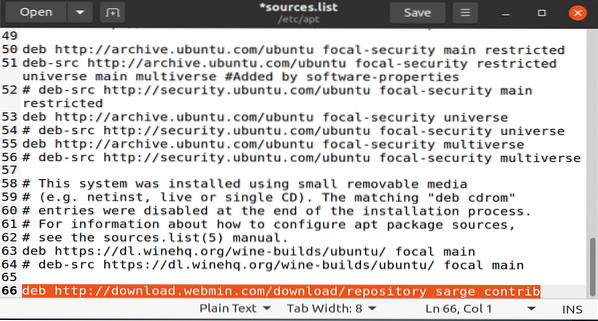
Adım 5: Webmin PGP Anahtarı Ekleyin
Ardından, APT paket yöneticinizin yeni depoyu doğrulayabilmesi için bir Webmin PGP anahtarı ekleyin. Aşağıdaki terminal komutuyla Webmin anahtarını almak için wget komutunu kullanacağız.
$ wget -q -O- http://www.webmin.com/jcameron anahtarı.artan | sudo apt-anahtar ekleme
Adım 6: APT'yi Tekrar Güncelleyin
Şimdi, APT terminalini güncelle komutunu kullanarak APT'nizi tekrar güncelleyin.
$ sudo uygun güncelleme
7. Adım: Webmin'i İndirin ve Kurun
Artık webmin paketini indirip kurmaya hazırsınız. Bunu yapmak için aşağıdaki komutu girin.
$ sudo apt webmin kurulumu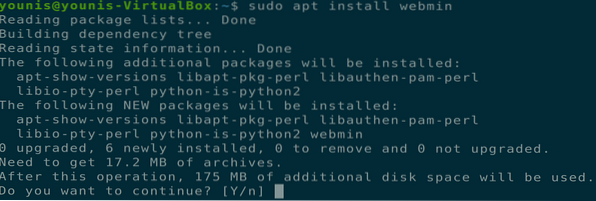
Webmin kurulduğunda, kurulumun sonunda aşağıdaki ayrıntılar sağlanacaktır. Webmin kontrol panelinizde oturum açmak için bu bilgileri kaydedin ve kullanın.

8. Adım: ufw Güvenlik Duvarını güncelleyin
gelen trafiğe izin vermek için ufw güvenlik duvarı kurallarını güncelleyin bağlantı noktası 10000, Webmin'in kullandığı varsayılan bağlantı noktası.
$ sudo ufw 10000'e izin verir
9. Adım: Webmin Dashboard'u açın
Her şey yukarıda belirtildiği gibi yapılırsa, web tarayıcınızın sekmesinde Webmin panosunu açabilmeniz gerekir. URL çubuğuna aşağıdaki URL'yi girin ve aşağıdaki pencerede gösterildiği gibi bir oturum açma paneli istenir.
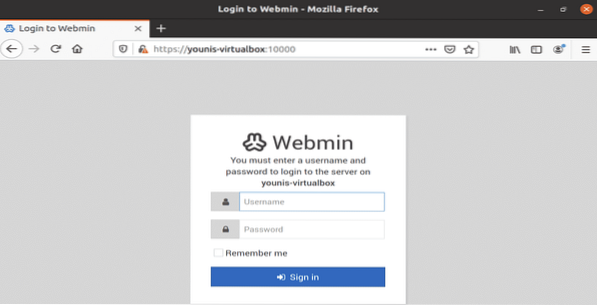
Adım 10: Webmin Dashboard'u Başlatın
Ayrıntıları girin ve aşağıdaki pencerede gösterildiği gibi Webmin panosu açılacaktır.
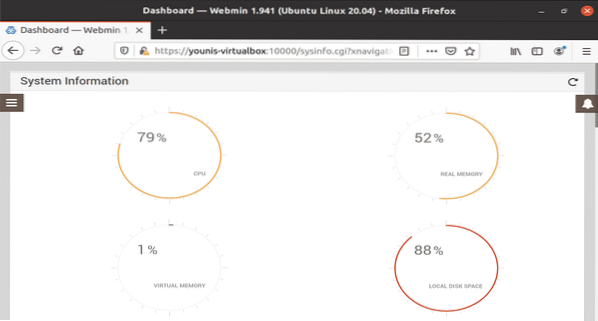
Adım 11: Web Uygulamalarını Barındıracak Kullanıcı Oluşturun
şuraya git MENÜ simgesine tıklayın ve arama çubuğuna 'Kullanıcılar ve Gruplar' yazın ve bu seçeneğe tıklayın.
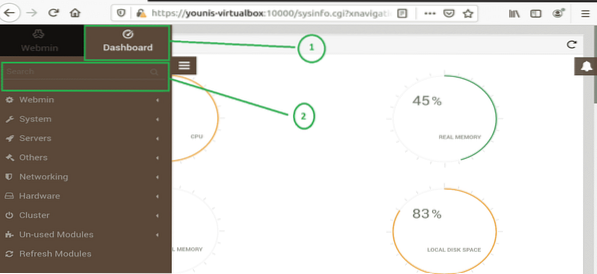
Web uygulamalarını barındırmak için kullanılacak bir dağıtım adına sahip bir kullanıcı oluşturun. Bu sekmede ayrıca parola sona erme seçeneği, ana dizini yetkilendirme ve daha fazlası gibi birçok seçenek vardır. Aşağıdaki adımlarda yeni bir kullanıcı hesabı için gereken temel seçenekleri kullanacağız.
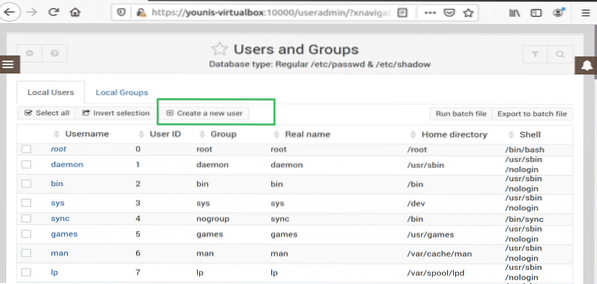
'dağıtmak' adlı bir Kullanıcı adı oluşturun.'
Kullanıcı Kimliği için Otomatik seçeneğine tıklayın.
Gerçek Ad metin kutusu, adın küçük bir açıklamasına sahip olmalıdır.
Kabuk seçenekleri için listeden '/bin/bash' öğesini seçin.
Normal bir şifre seçin ve bir şifre yazın.
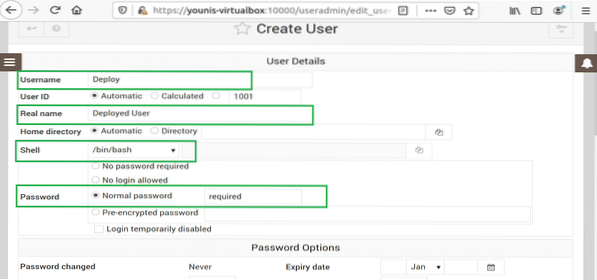
Birincil grup ayarları 'Kullanıcıyla Aynı Adla Yeni Grup' olarak değiştirilecek.
İkincil grup ayarları, tüm grup seçeneklerinden sudo seçilmiş olmalıdır.
'Oluştur' düğmesine basın, daha sonra yukarıdaki seçeneklerin tümüne sahip olan 'dağıt' adında bir kullanıcı oluşturun.
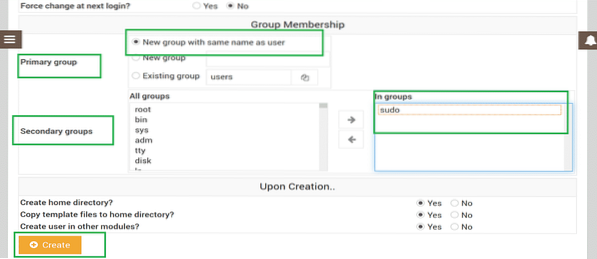
Adım 12: Paketleri Güncelleyin
Paketleri güncellemek için kontrol paneline dönmelisiniz. MENÜ simgesine tıklayın ve aşağıdaki pencerede gösterildiği gibi gösterge tablosunu seçin.
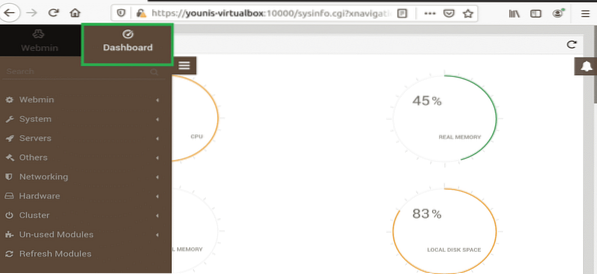
Adım 13: Paket Güncellemelerini Seçin
Aşağıdaki pencerede gösterildiği gibi 'Paket güncellemeleri' metninin bulunduğu alanı görene kadar aşağı kaydırın ve üzerine tıklayın.
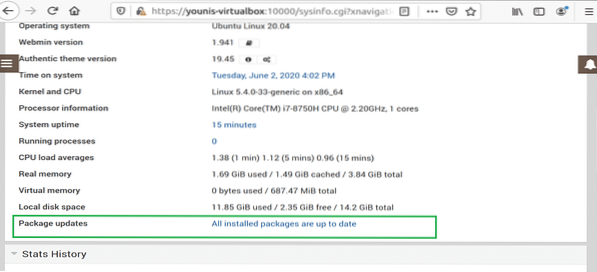
Adım 14: Paketleri Uzaktan Güncelleyin
Paketlerinizi, hareket halindeyken Webmin panosu aracılığıyla uzaktan güncelleyebilirsiniz.
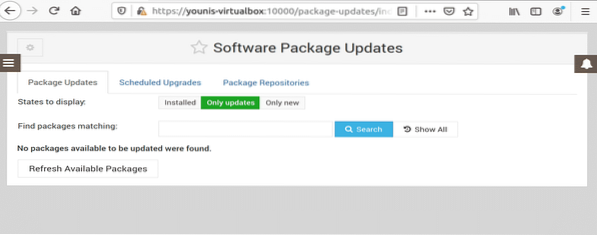
Sonuç
Bu makale size Webmin'i nasıl kuracağınızı, Webmin'de nasıl yeni bir kullanıcı ve grup oluşturacağınızı ve Webmin panosunu kullanarak paketleri nasıl güncelleyeceğinizi gösterdi.
 Phenquestions
Phenquestions


